Для активации новой возможности потребуется Chrome или Edge 110 версии и выше (скорее всего и остальные браузеры на основе Chromium, но разработчики дают оговорку, что в них пока не тестировали). Кроме того, необходимо будет обновить драйвер NVIDIA до 531.18. Скачать его можно с официальной страницы разработчика.
Надеемся, что видеокарта у вас 30-й или 40-й серии, так ведь? NVIDIA говорит, что пока что карты 20-й серии с RTX Video Super Resolution не дружат, но поддержка появится чуть позже, на её адаптацию требуется время.
Несмотря на то, что мы говорим, что она по назначению похожа на DLSS, NVIDIA комментирует, что алгоритмы, которые лежат в основе двух технологий, используются разные.
Теперь система готова к настройке.
- Открываем панель управления, двойным кликом по иконке в таскбаре.
- Переходим в раздел «Регулировка параметров изображения для видео».
- Ставим галочку «Сверхвысокое разрешение» и выбираем уровень качества. 1- самое низкое.
Увы, в данный момент понять, работает технология или нет, не всегда просто. Какого-то индикатора или уведомления не выводится.
Некоторые пользователи предлагают лайфхак: понизить разрешение до 240p, а далее посмотреть, если оно начинает выглядеть, будто нарисовано масляной краской, то NVIDIA-алгоритмы по улучшению активны. Если же выглядит пикселизированно — можно предположить, что технология неактивна. Проверять можно по крайней мере на примере сервисов Twitch, YouTube, Netflix, Hulu.
Если вам кажется, что технология не работает, можно попробовать предпринять дополнительные шаги, сказав Windows, что в ряде случаев экономия энергии вас не интересует, а важнее производительность и качество.
- Открываем настройки Windows 11.
- Переходим в раздел «Система», «Дисплей», «Графика».
- В списке предлагаемых приложений выбираем Edge, кликаем по названию левой кнопкой мыши и ещё раз по появившейся кнопке «Параметры».
- Выставляем режим «Высокая производительность» и сохраняем изменения.
Если вдруг необходимого приложения нет в списке, то его можно добавить вручную, выбрав в разделе выше «Настраиваемые параметры для приложений» через кнопку «Обзор». Далее потребуется указать путь по Edge (что-то в духе C:\Program Files (x86)\Microsoft\Edge\Application\msedge.exe) или иного приложения, которое вас интересует.
Источник: Droidnews.ru.
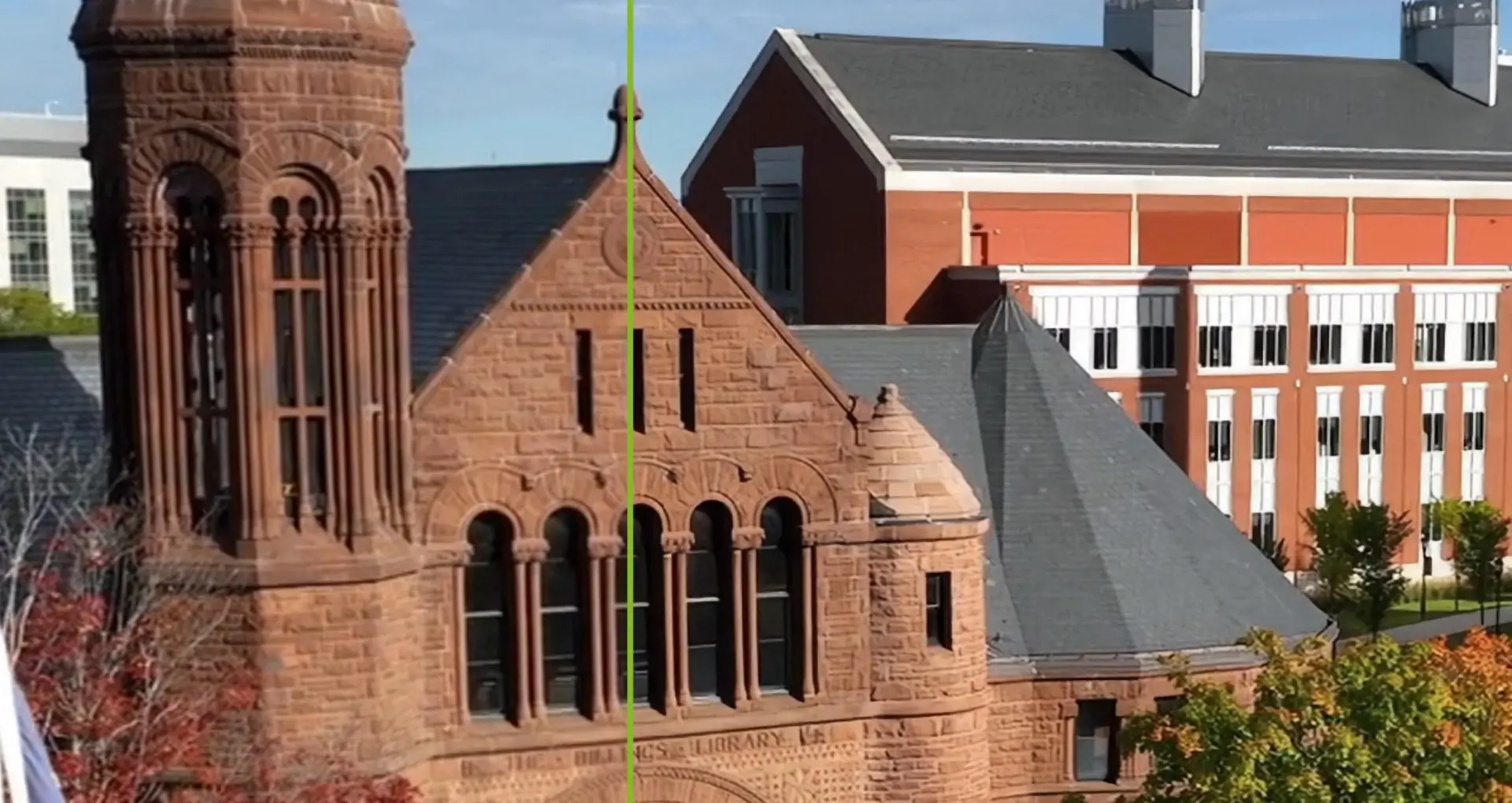
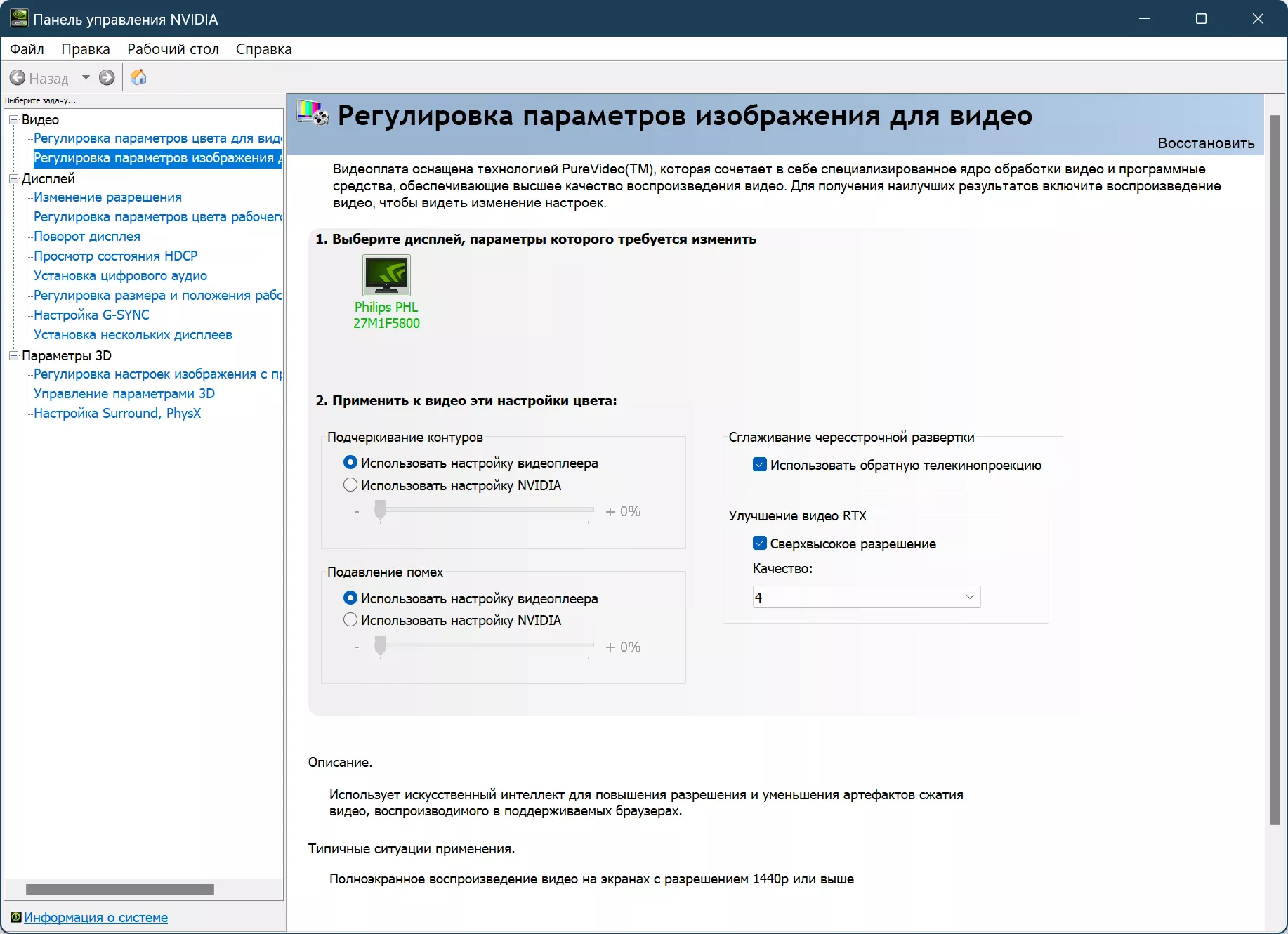
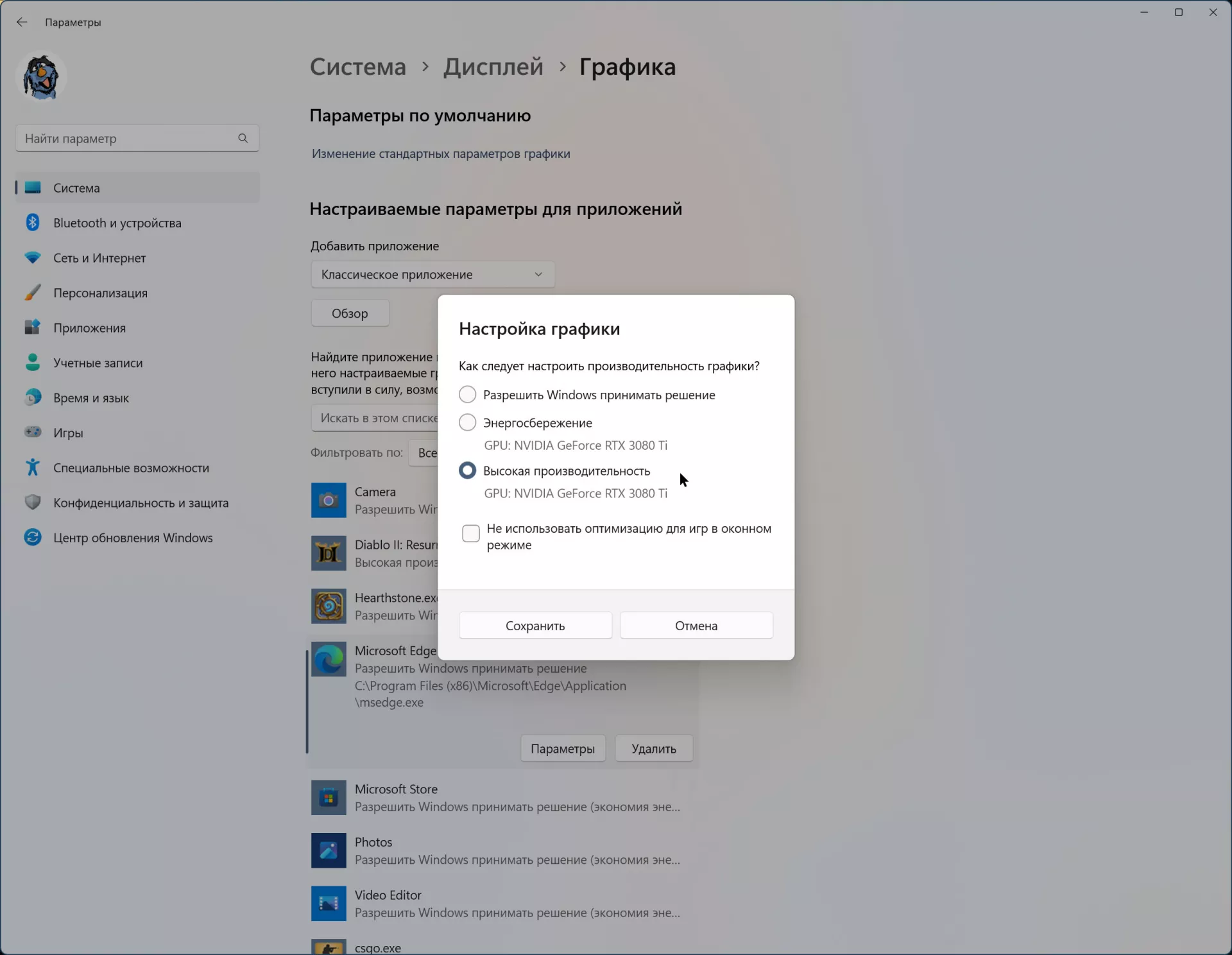

Обсуждение
Пока тишина. Станьте первым!